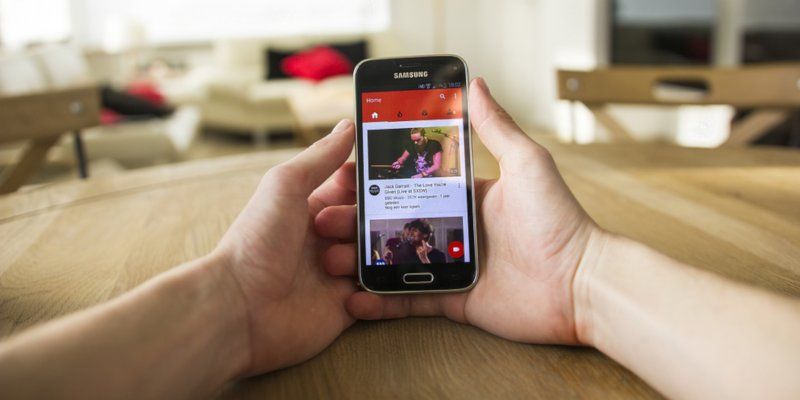¡Hay 400 horas de videos de YouTube actualizados cada minuto! Eso hace que sea un desafío localizar videos que podría disfrutar por su cuenta simplemente desplazándose o haciendo clic en el sitio. YouTube usa su historial de visualización anterior, sus interacciones con esos videos y sus búsquedas para brindarle recomendaciones de videos que podría disfrutar.
Pero, ¿qué pasa si no quieres que YouTube use tus historiales de visualización y búsqueda anteriores para generar recomendaciones? Puede borrar esos historiales o incluso pausar temporalmente la grabación de YouTube. ¡Puede ser selectivo con respecto a las entradas que elimina, o puede eliminarlas todas con un solo clic!
¿Por qué necesitarías hacer esto?
Si tiene un niño a punto de derretirse mientras espera en la fila por algo, no querrá terminar con una serie de videos de Bob Esponja abarrotando su alimentación. Antes de entregarles el teléfono, pausa el historial y busca la grabación, y no los verás.
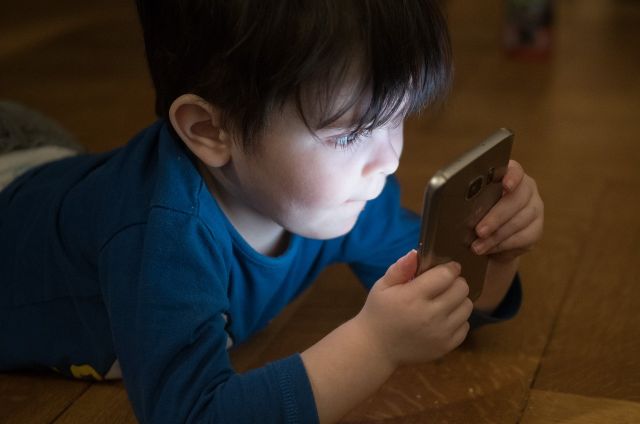
Si tiene una cuenta de YouTube para su negocio y desea mantener las sugerencias estrechamente relacionadas con su nicho, después de navegar, elimine videos y búsquedas individuales que puedan afectar sus recomendaciones.
Tal vez solo quieras evitar que Google descubra demasiado sobre ti. Mucha gente se preocupa de que Google obtenga información de identificación sobre ellos. Si esto le molesta, puede borrar sus historiales después de cada sesión para mantener esa información al mínimo.
Con el paso del tiempo, tus intereses pueden haber cambiado y las recomendaciones que recibes no son tan relevantes como te gustaría. Eliminar videos y búsquedas antiguos puede eliminar esas sugerencias de su feed.
Cómo eliminar o pausar el historial de YouTube
Eliminar y pausar sus historiales es fácil. Simplemente siga estos pasos en la aplicación móvil o en su escritorio.
en el escritorio
1. Haga clic en su avatar en la esquina superior derecha del feed de inicio de YouTube.
2. Elija Configuración.
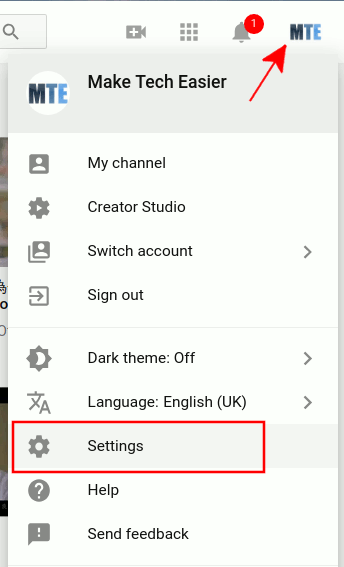
3. En la parte inferior de la pantalla, haga clic en el botón Historial.

4. A lo largo del lado derecho de la pantalla hay algunos botones de opción. Haga clic en estos para mostrar su historial de visualización o historial de búsqueda.
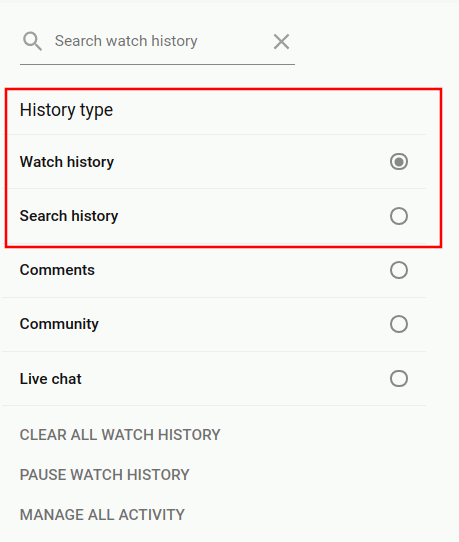
5. Para eliminar todo el historial, haga clic en «Borrar todo el historial de visualización/búsqueda».
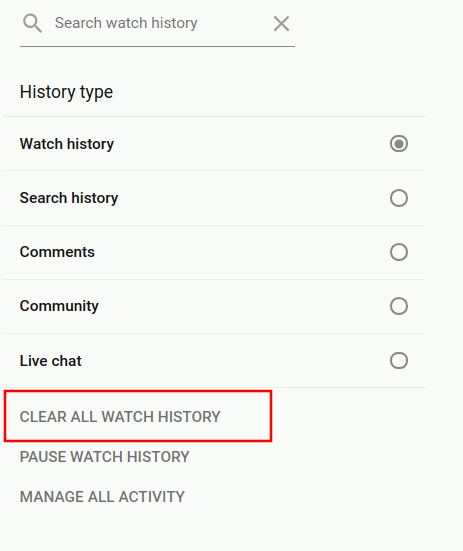
6. Aparecerá una ventana emergente que le pedirá que confirme que está seguro de que desea borrar su historial por completo. También le recuerda que restablecerá sus recomendaciones de video.
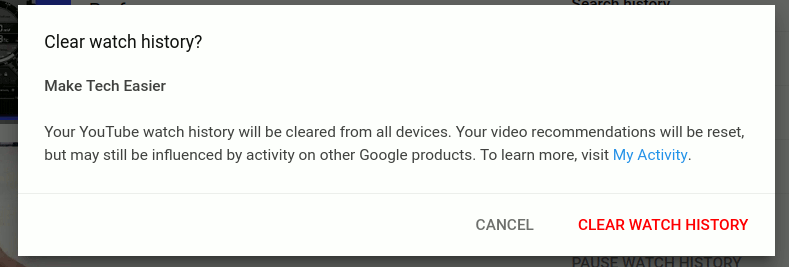
7. Si está seguro, haga clic en Borrar historial de visualización/búsqueda.
8. Para pausar su historial, primero seleccione el historial de búsqueda o el botón de historial de visualización, luego haga clic en el botón Pausa debajo de los botones de radio.
9. Para eliminar entradas de búsqueda individuales o solo un video, busque la entrada en el panel central y haga clic en la X junto a cada entrada que desee eliminar. Esto solo se puede hacer desde su navegador.
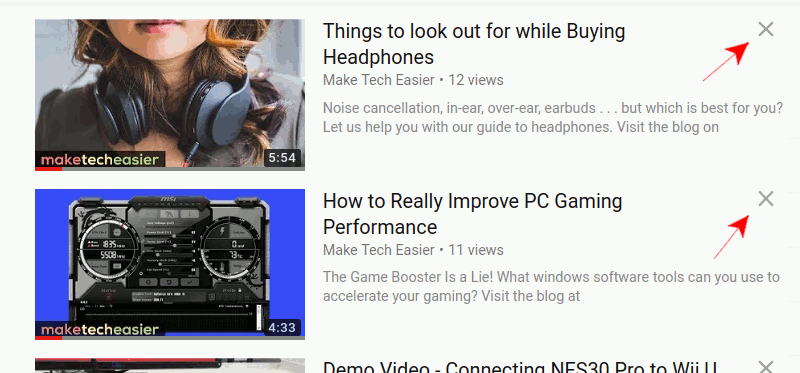
En la aplicación móvil
1. Toca tu avatar en la esquina superior derecha. Configuración abierta.
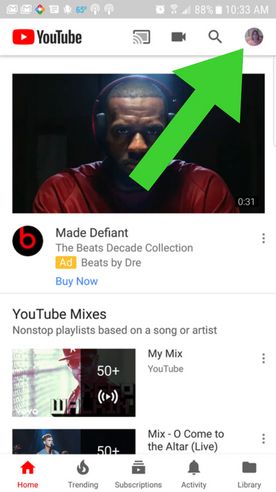
2. Seleccione Historial y privacidad.
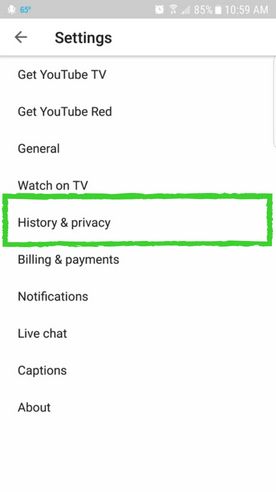
3. Para borrar su historial o historial de búsqueda, seleccione la opción apropiada y luego confirme sus acciones.
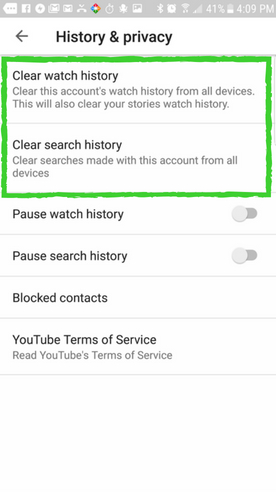
4. Para pausar su historial o buscar el historial, haga clic en el botón deslizante para una o ambas opciones.
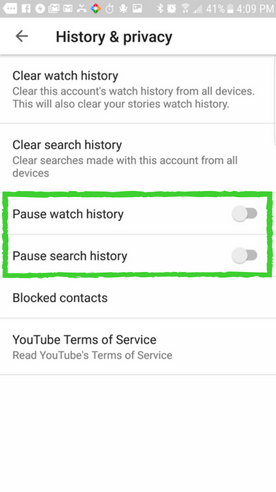
YouTube puede ser una excelente herramienta para el aprendizaje y el entretenimiento. De hecho, YouTube afirma que «los objetivos del sistema de búsqueda y descubrimiento de YouTube son dos: ayudar a los espectadores a encontrar los videos que quieren ver y maximizar la participación y la satisfacción de los espectadores a largo plazo».
Cuando usa estos consejos, las entradas de búsqueda y los videos que elimine ya no afectarán sus recomendaciones. Tienes el control de lo que Google y YouTube usan cuando te hacen sugerencias.
Credito de imagen: dos manos sosteniendo un mini teléfono móvil Samsung Galaxy S5 que muestra la aplicación Youtube en la pantalla táctil por ThomasDeco/Shutterstock